È possibile configurare i report predefiniti o creare i propri a partire da essi, selezionando «Nuovo» e configurando il nuovo report. Quando si seleziona «Configura», si aprirà la finestra di configurazione del report, con la scheda Report selezionata. Inizialmente, il nuovo report ha lo stesso nome del report di partenza, con l'aggiunta di «(personalizzato)» alla fine. È possibile modificare il nome a piacimento. È possibile anche assegnare un nome che è già in uso da un report predefinito o da un report personalizzato. È anche possibile usare il campo Commento per distinguere ulteriormente i report.
La finestra Configurazione del report ha una serie di schede nella parte superiore, con sotto-schede sotto di esse. Ogni scheda visualizza le opzioni per la configurazione di diversi aspetti del report.
La finestra di configurazione per i report che visualizzano gli importi nel tempo può includere impostazioni relative al budget. Queste sono abilitati solo se è stato definito uno o più budget e includono un menu a tendina per selezionarne uno. Se ne viene selezionato uno, il report mostrerà l'importo preventivato per periodo di tempo piuttosto che gli importi effettivi della transazione in quel periodo. Inoltre, alcuni report possono anche fornire la possibilità di visualizzare sia gli importi con budget che quelli effettivi, in modo da poterli confrontare.
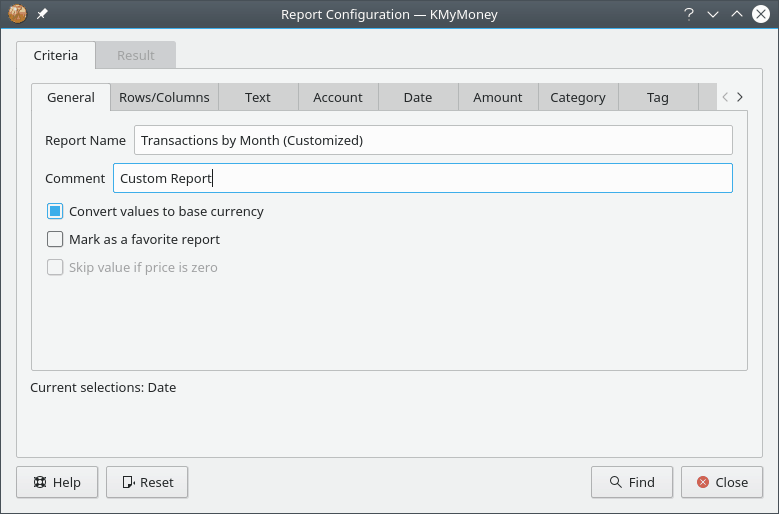
Notare che questa schermata mostra i vecchi nomi delle schede Criteri e Risultati, che sono stati modificati in Report e Filtri. Report diversi mostreranno diversi sottoinsiemi delle sotto-schede, appropriati per la configurazione di quel particolare report. Inoltre, molte sotto-schede sono state spostate dalla scheda Report alla scheda Filtri.
Qui si impostano le proprietà di base di questo report.
Nome del report: permette di scegliere il nome del report
Commento: inserire un commento per aiutarsi a ricordare i dettagli di questo report o per distinguere i report con lo stesso nome.
Converti i valori nella valuta di base: selezionare questa opzione per convertire tutti i valori nel report nella propria valuta di base. Lasciarla deselezionata per vedere i valori nella loro valuta originale. Se le valute non sono convertite, i totali parziali non saranno visualizzati.
Segna come report predefinito: marcare questa opzione per visualizzare questo report nella pagina iniziale e nel gruppo dei Report preferiti.
Salta il valore se il prezzo è zero: questa opzione è abilitata solo per i report sugli investimenti che mostrano i prezzi anziché i saldi. Selezionare questa opzione per includere i prezzi solo se esiste un prezzo effettivo per la data. In caso contrario, sarà visualizzato 0. Nel grafico, il valore sarà saltato.
In questa scheda è possibile configurare come vengono selezionate e organizzate le righe e le colonne mostrate nel report. Questa scheda presenta diverse opzioni di configurazione, in base al tipo selezionato per il report.
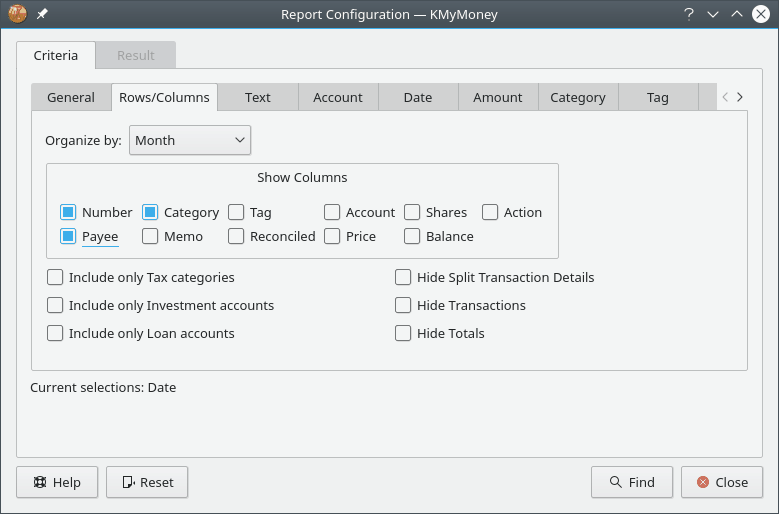
Per i report Entrate e uscite e Patrimonio netto:
Budget: vedi la discussione sopra
Mostra la colonna dei totali: selezionare questa opzione per visualizzare una colonna che mostra il totale per ogni riga.
Mostra la riga dei totali: selezionare questa opzione per visualizzare una riga che mostra il totale per ogni colonna.
Righe: permette di selezionare i tipi di conti da visualizzare come righe del report.
Dettaglio: scegliere il livello di dettaglio richiesto per questo report. Sono disponibili i seguenti livelli di dettaglio:
Tutti: visualizza tutti i conti e le categorie.
Livello principale: mostrare solo le categorie o i conti di livello più alto e raggruppa le somme delle categorie o dei conti subordinati in tali valori.
Gruppi: mostrare solo i totali delle categorie o dei conti.
Totali: mostrare solo la riga dei totali complessivi.
Giorni medi: abilitata solo per i report pertinenti. Imposta la durata di un periodo di tempo che ciascuna colonna deve comprendere.
Colonne: permette di selezionare l'intervallo di tempo associato ad ogni colonna.
Includi transazioni pianificate: selezionare questa opzione per includere le transazioni pianificate che non sono ancora state inserite.
Includi trasferimenti: a meno che non si seleziona questa opzione, i trasferimenti sono esclusi dai report sulle transazioni.
Includi account/categorie inutilizzate: a meno che non si seleziona questa opzione, le righe che avrebbero valori zero non vengono visualizzate.
Per i report sulle transazioni:
Organizza per: scegliere come raggruppare le transazioni nel report.
Mostra colonne: permette di scegliere quali dettagli delle transazioni dovrebbero essere visualizzati nel report. La data e l'importo della transazione sono mostrati sempre.
Includi solo le categorie delle imposte: mostra solo le categorie marcate come relative alle imposte.
Includi solo i conti Investimento: mostra solo le transazioni dei conti di investimento.
Includi solo i conti di prestito: mostra solo le transazioni dei conti di prestito.
Includi trasferimenti: a meno che non si seleziona questa opzione, i trasferimenti sono esclusi dai report sulle transazioni.
Nascondi i dettagli della transazione suddivisa: non visualizzare le suddivisioni dettagliate, solo i dettagli generali del conto.
Nascondi le transazioni: non visualizzare le transazioni, lasciando visualizzati solo i totali.
Nascondi i totali: visualizzare solo le transazioni, non i totali.
Questa scheda permette di configurare l'aspetto del report quando è visualizzato come un grafico. Vedere la sezione Grafici per maggiori informazioni sulle funzionalità dei grafici.
Tipo di grafico: permette di selezionare il formato desiderato per il grafico.
Tavolozza del grafico: selezionare tra diverse tavolozze di colori possibili per il grafico.
Mostra linee della griglia: se visualizzare le linee della griglia orizzontali e verticali sul grafico per i grafici a linee, a barre e a barre in pila; linee della griglia circolare e sagittale per grafici a torta e ad anello.
Disegna i valori sul grafico: se stampare i valori dei dati sul grafico per i punti dati scelti.
Mostra un grafico in modo predefinito: se questo report dovrebbe essere visualizza prima come grafico del report quando viene aperto invece del report tabellare.
Asse verticale logaritmico: abilitato solo se pertinente: utilizza una scala logaritmica anziché lineare per l'asse verticale.
Traccia le spese verso il basso: se non selezionata, sia le entrate che le spese vengono tracciate verso l'alto.
Spessore della linea: la larghezza delle linee dati nel grafico.
Utilizzare questa sezione per specificare l'intervallo di date delle transazioni da includere nel report. Il menu a tendina Intervallo include un gran numero di intervalli predefiniti, ma è possibile selezionare «Definito dall'utente» e impostare manualmente Da e A. Il menu a tendina Tick specifica la posizione dei segni di graduazione sull'asse orizzontale (tempo) del grafico.
Le sotto-schede qui sono le stesse delle schede nell'interfaccia di ricerca delle transazioni. Vedere la documentazione di quell'interfaccia per maggiori dettagli sul loro utilizzo.